Propaganda
Um PC de inicialização lenta é suficiente para levar qualquer pessoa completamente à tona. Você limpou e verificou todos os vírus e malware desagradáveis do seu computador, mas o problema permanece. Você liga o computador e parece que só meia hora depois você pode realmente começar a usá-lo. Sem vírus. Nenhum malware. No entanto, ele roda como se tivesse sido construído em 1995.
Qual é o problema? Por que seu PC é tão... horrivelmente... lento !?
Conheço as pessoas que ficam tão completamente frustradas com esse problema que literalmente jogaram fora o computador e saíram para comprar um novo, assumindo que era apenas a idade. Um dos meus bons amigos no meu último emprego costumava chamá-lo de "apodrecer pouco". A verdade é que as pessoas instalam tantos aplicativos, plug-ins, complementos e gadgets no sistema que esquecem quantos programas e serviços estão sendo lançados durante a inicialização.
Usando BootRacer, uma ferramenta de melhoria de inicialização Principais programas que podem acelerar o computador O desempenho do seu computador diminuirá com o tempo. Não deixe que fique muito lento para suportar! Esses programas podem ajudá-lo a manter o sistema Windows funcionando de maneira agradável e rápida. consulte Mais informação , você pode tirar "instantâneos" graduais do seu tempo real de inicialização, ajustar as coisas usando o MSConfig e executar outro teste do BootRacer novamente. Essa técnica permite solucionar problemas do que funciona e do que não funciona, restringindo o culpado que está perseguindo o tempo de inicialização do seu PC e permitindo que você finalmente conserte seu PC para que ele seja inicializado exatamente como era quando era marca Novo.
Corrigindo o tempo de inicialização com o BootRacer
O BootRacer sozinho não corrigirá os problemas de inicialização do seu PC, mas pelo menos servirá como uma ferramenta para medir quais mudanças fazem a diferença. Analisarei as alterações que você pode tentar usar o MSConfig que devem levar a alterações mensuráveis no tempo de inicialização.
A primeira coisa que você deseja fazer é instalar o BootRacer. Depois de fazer isso, você verá esta tela.

Clique em Boot Time Test e o programa reiniciará o seu PC. Quando voltar, você verá o seguinte timer aparecer no canto inferior direito da sua área de trabalho.
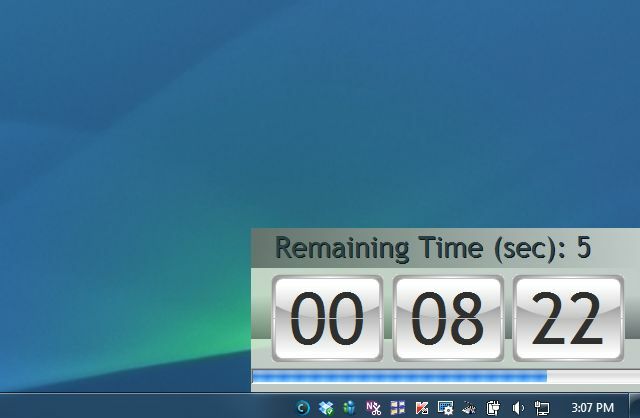
Depois que o BootRacer concluir o teste de inicialização, você pode clicar na janela pop-up para visualizar os resultados. O software concentra-se apenas na parte da inicialização controlada apenas pelo computador. Em outras palavras, ele ignora quanto tempo leva para você digitar seu ID de login e senha, para obter uma imagem precisa do seu tempo real de inicialização.

Depois de ter uma linha de base inicial, é hora de fazer algumas alterações para tentar melhorar o tempo de inicialização.
MSConfig - Itens de Inicialização
A maneira mais fácil e rápida de fazer isso é clicar no menu Iniciar e, no campo "Pesquisar programas e arquivos", digite "MSConfig" e pressione Enter. Depois que o utilitário MSConfig for aberto, clique na guia Inicialização.
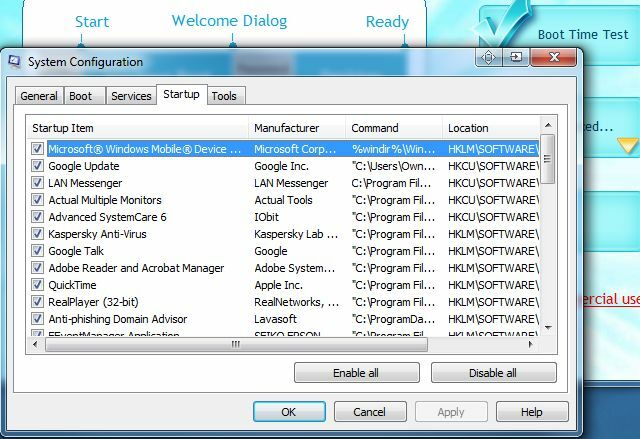
Essa guia listará todos os aplicativos que você instalou dos quais pode ter esquecido. Esses são os programas que podem ter incluído elementos de inicialização que você nem percebeu que vieram com o software. Como primeiro teste, cancelei a seleção de apenas um aplicativo - minha conexão DropBox que se conecta sempre que o PC é inicializado - para medir se a remoção disso faria alguma diferença no tempo de inicialização.

Ao rodar o BootRacer novamente, ele revelou que a remoção do DropBox não apenas fazia diferença, mas o tempo de inicialização ficou ainda pior. Isso não é engraçado!
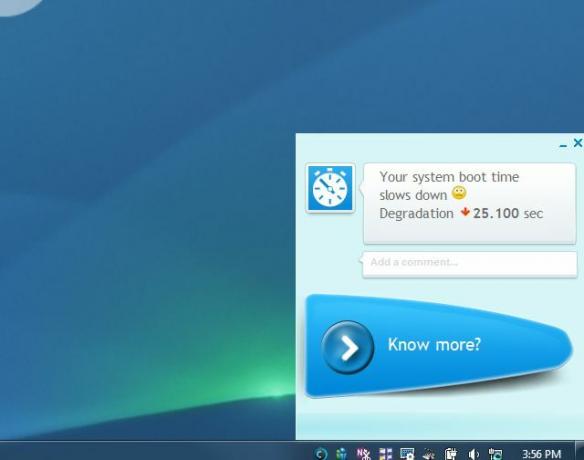
Suponho que seja possível passar por um aplicativo de cada vez para encontrar o principal culpado, mas se você estiver com pressa, como Para mim, você pode apenas rolar por todos os itens de inicialização e desmarcar qualquer coisa que seja irrelevante para o seu necessidades. Se você não estiver usando regularmente o aplicativo listado, vá em frente e desmarque-o como um item de inicialização, isso pode fazer uma diferença drástica no seu tempo de inicialização!
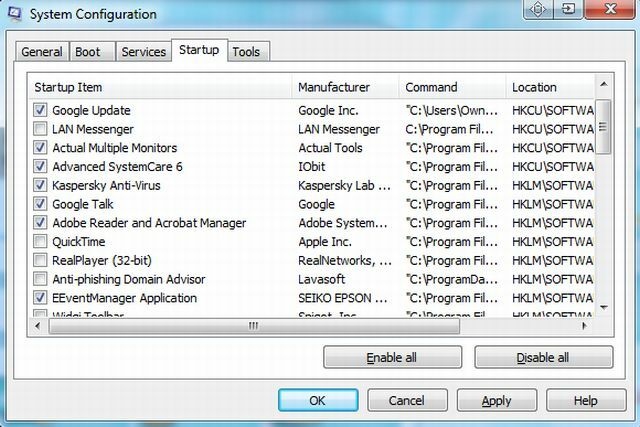
Ao executar o BootRacer novamente, percebi uma diferença, mas não muito grande. 5,549 segundos de tempo de inicialização. Ei, tudo é bom, mas isso não é significativo o suficiente para impedir que você arranque os cabelos enquanto o computador inicia como um caracol.
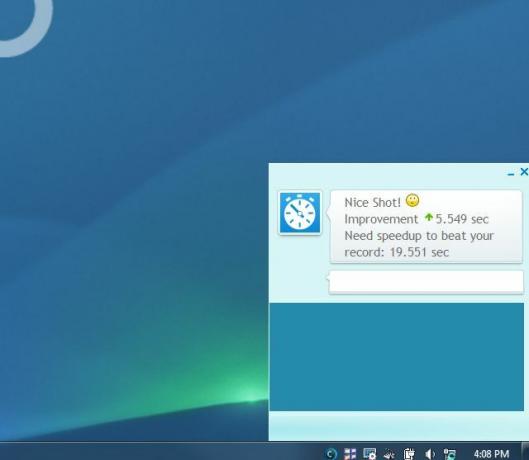
MSConfig e IOBit SystemCare - Parando serviços
O próximo passo é executar o MSConfig novamente e, nesse tipo, clique na guia "Serviços". Passe por esses itens e remova tudo o que você vê executando como um serviço que você realmente nunca pretendeu executar. Você pode descobrir aplicativos antigos que instalou e esqueceu, ou aplicativos "indesejados" que foram instalados sem o seu conhecimento. Desmarque todas essas opções e clique em "Aplicar".

Outro bom aplicativo para experimentar que pode ajudar a otimizar seu sistema é Advanced SystemCare da IObit. Eu amo esse software porque é um dos poucos que eu encontrei que realmente cumpre o que prometeu quando se trata de acelerar meu sistema. Quando se trata de inicialização, o recurso Turbo Boost no SystemCare pode ajudá-lo a desativar automaticamente o mesmo tipo de aplicativos e serviços de inicialização que estão atrapalhando seu sistema, exceto no SystemCare, é um pouco mais automatizado.
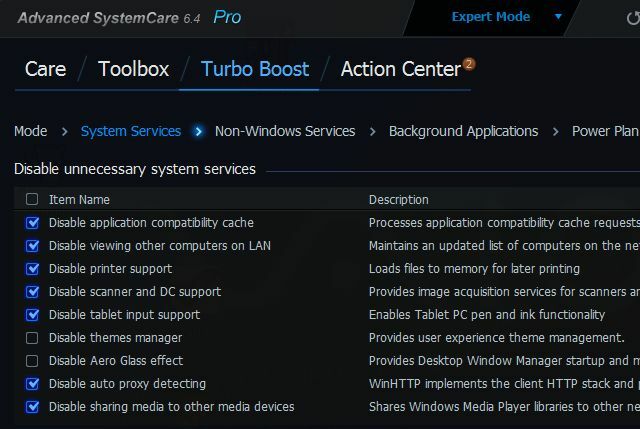
Isso é útil se você realmente não reconhecer muitas das coisas em execução na sua lista de serviços. O SystemCare descreve quais são esses serviços e você pode tomar uma decisão melhor sobre se realmente precisa deles ou não.
Após a próxima vez executando o MSConfig e limpando os serviços, e também executando o SystemCare e otimizando o sistema com esse software, executei o BootRacer uma última vez. Desta vez, a melhoria no tempo de inicialização foi surpreendente: 103,802 segundos removidos do tempo de inicialização original.

Conclusão
Ajustar itens suficientes na inicialização e nos serviços pode ter um efeito tremendo no tempo de inicialização do computador. Sem o BootRacer, é difícil saber se essas alterações fazem muita diferença, mas agora você pode medições reais e quantificáveis para provar que a última alteração feita finalmente corrigiu sua inicialização problemas Apenas descobrindo as mudanças corretas, você pode transformar aquele velho cão de computador em um PC de inicialização rápida novamente.
Você já usou o BootRacer ou qualquer outro software de medição do tempo de inicialização? Quais técnicas você usa para melhorar o tempo de inicialização do seu computador? Compartilhe suas próprias experiências e dicas na seção de comentários abaixo!
Ryan é bacharel em Engenharia Elétrica. Ele trabalhou 13 anos em engenharia de automação, 5 anos em TI e agora é engenheiro de aplicativos. Um ex-editor-chefe do MakeUseOf, ele falou em conferências nacionais sobre visualização de dados e foi destaque na TV e rádio nacional.


